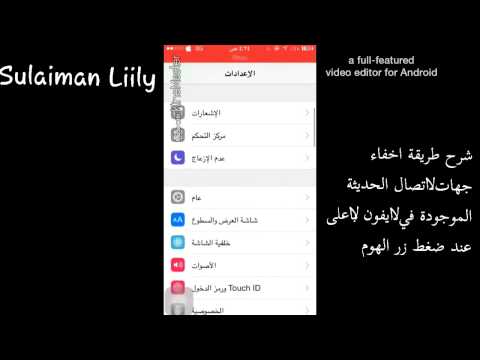
المحتوى
- الاتجاهات
- إخفاء جهات الاتصال باستخدام تطبيق جهات الاتصال
- إخفاء جهات الاتصال باستخدام تطبيق تابع لجهة خارجية
- نصائح
- تحذير
ربما لديك عدة أنواع من جهات الاتصال ، تأتي من دوائر اجتماعية مختلفة أو من العمل. على الرغم من أنه من الممكن مزامنتها جميعًا بين iPhone وجهاز الكمبيوتر الخاص بك و iCloud والخدمات الأخرى عبر الإنترنت ، فليست هناك حاجة لرؤية جميع جهات الاتصال في جميع الأوقات على الجهاز. باستخدام أداة "المجموعات" ، يمكنك إخفاء أو إظهار جهات اتصال محددة عند الحاجة إليها ، وتكون قادرًا على الوصول إليها والبحث فيها بشكل أكثر كفاءة. إذا كنت ترغب في مزيد من الخصوصية ، فكر في حماية جهات الاتصال السرية بكلمة مرور ، والتي يمكن إجراؤها باستخدام تطبيق iPhone.
الاتجاهات

-
حدد تطبيق "جهات الاتصال" من الشاشة الرئيسية للهاتف لعرض قائمة جهات الاتصال المحفوظة.
-
انقر فوق "مجموعات" لعرض مجموعات جهات اتصال متعددة ، تم تحديد كل منها بواسطة المصدر الذي تم استيراده منه أو مزامنته مع iPhone. على سبيل المثال ، إذا سمح للهاتف بعرض جهات اتصالك على Facebook ، فستظهر مجموعة من جهات الاتصال المسماة "كل Facebook". وفقًا للإعداد الافتراضي للجهاز ، يتم تمييز جميع المجموعات بعلامة اختيار ، مما يشير إلى أن جهات اتصال هذه المجموعات ستكون مرئية في القائمة.
-
المس زر "إخفاء جميع جهات الاتصال" ، والذي يظهر فقط إذا كان هناك أكثر من مجموعة متزامنة على iPhone. يخفي هذا الأمر جميع جهات الاتصال في الهاتف. بعد القيام بذلك ، بالنقر فوق تطبيق "جهات الاتصال" ، سترى قائمة فارغة.
-
انقر فوق "إظهار جميع جهات الاتصال" لعرض جميع المجموعات ، ثم امسح فقط تلك التي تريد إخفاءها. عند النقر فوق تطبيق "جهات الاتصال" ، فلن تجد جهات اتصال المجموعات غير المميزة ، إلا إذا كانت مكررة في مجموعات أخرى مرئية.
إخفاء جهات الاتصال باستخدام تطبيق جهات الاتصال
-
قم بتنزيل وتثبيت أحد التطبيقات العديدة المتوفرة على App Store والتي يمكنها تخزين جهات الاتصال والمعلومات والوسائط في مجلدات محمية بكلمة مرور ، مثل CoverMe (انظر قسم الموارد). افتح التطبيق ، وأدخل مجموعة كلمة المرور أثناء التثبيت ، ثم انقر فوق "إدخال".
-
اضغط على "الأصدقاء" ثم "جهات الاتصال". إذا لم تكن قد سمحت للتطبيق من قبل بالوصول إلى جهات اتصال iPhone الخاصة بك ، فقم بذلك عند الحاجة. بدلاً من ذلك ، انتقل إلى "الإعدادات" ، وحدد "الخصوصية" ، ثم انقر فوق "جهات الاتصال" ، وقم بتشغيل زر "CoverMe".
-
حدد "إضافة جهة اتصال خاصة" ثم اختر "استيراد من جهات الاتصال".
-
حدد جهات الاتصال التي تريد إخفاءها ثم المس رمز الاتصال. في شاشة "نقل جهات الاتصال" ، اختر "نعم" للاحتفاظ بالسجلات الأصلية في تطبيق "جهات الاتصال". بدلاً من ذلك ، حدد "لا" لحذفها ، وإخفائها إلى الحد الأقصى.
إخفاء جهات الاتصال باستخدام تطبيق تابع لجهة خارجية
نصائح
- باستخدام iTunes ، يمكنك مزامنة المجموعات التي تم إنشاؤها على جهاز الكمبيوتر الخاص بك مع جهاز iPhone الخاص بك. ومع ذلك ، لا يمكنك تكوين رؤية المجموعات أثناء عملية المزامنة. يسمح لك برنامج ITunes فقط بالسماح أو عدم السماح بمزامنة مجموعات محددة.
- تتضمن تطبيقات الطرف الثالث الأخرى التي تم تقييمها جيدًا والتي تسمح بحماية جهات الاتصال بكلمة مرور ، أيقونة المجلد السري والأمان الآمن والمجلد الخاص. اختر واحدًا يناسب احتياجاتك وأسلوبك بشكل أفضل ، بعد تقييم شروط الخدمة وسياسة الخصوصية لكل منهما.
تحذير
- تنطبق المعلومات الواردة في هذه المقالة على أجهزة iPhone التي تعمل بنظام التشغيل iOS 7.1. قد تختلف قليلاً أو كبيرة مع الإصدارات الأخرى أو غيرها من المنتجات.